🤖
使用 vfox 高效配置 Java 开发环境:一份全面指南
解决了什么问题?
对于Java开发者而言,在不同项目间无缝切换JDK版本、并确保环境配置的一致性,是提升开发效率的关键一环。传统的手动配置方式繁琐且易错,而 vfox (version-fox) 这款跨平台、可扩展的版本管理工具,则为此提供了现代化的解决方案。本文将详细介绍如何利用 vfox 搭建并管理您的 Java 开发环境。
语言版本管理工具核心特性对比一览表
| 特性 | vfox (VersionFox) | asdf | SDKMAN! |
|---|---|---|---|
| 主要定位 | 跨平台、可扩展的通用版本管理器 | 可扩展的通用版本管理器 | 主要面向 JVM 生态,后扩展至其他工具 |
| 核心机制 | Shim 可执行文件 (类似 asdf) | Shim 可执行文件,通过 PATH 劫持命令 | 修改 PATH 和相关环境变量 (如 JAVA_HOME) |
| 性能 | 极高,使用 Rust 编写,启动速度快 | 较慢,核心由 Shell 脚本编写,每个命令调用都有延迟 | 较快,纯 Shell 脚本,但比 vfox 慢 |
| 跨平台支持 | 原生支持 Windows, macOS, Linux | 主要支持 macOS 和 Linux,Windows 需借助 WSL | 主要支持 macOS, Linux, Cygwin, WSL 等类 Unix 环境 |
| 插件管理 | 内置插件仓库,vfox add 即可添加 |
需手动通过 git plugin-add 添加插件 |
内置,SDK 列表由社区和官方维护 |
| 易用性 | 命令简洁,对 Windows 用户友好 | 命令稍显繁琐,对类 Unix 用户友好 | 命令直观,对 Java 开发者非常友好 |
| 配置文件 | .tool-versions (与 asdf 兼容) |
.tool-versions |
无项目级配置文件,需手动切换 |
| 主要优势 | 性能、真正的跨平台、简洁性 | 强大的社区生态、高度可定制 | JVM 生态系统深度整合、成熟稳定 |
| 主要劣势 | 相对年轻,社区生态正在成长中 | Shell 脚本带来的性能瓶颈,Windows 支持不佳 | 缺乏项目级自动切换能力,非 JVM 工具支持有限 |
- 选择
vfox的理由:- 你对性能有极致追求,无法忍受
asdf的启动延迟。 - 你在 Windows 和 macOS/Linux 环境下都需要工作,希望有一致的体验。
- 你喜欢简洁、现代化的命令行工具。
- 你管理的工具
vfox官方插件已支持,或者不介意自己制作插件。
- 你对性能有极致追求,无法忍受
什么是 vfox?
vfox 是一款功能强大的通用版本管理器,类似于 nvm、fvm 和 sdkman,但它通过插件化的方式支持包括 Java、Node.js、Flutter、.Net 在内的多种语言和工具。其核心优势在于:
- 跨平台统一:无论您使用 Windows、macOS 还是 Linux,vfox 都提供一致的使用体验。
- 统一管理:通过单一工具即可管理所有开发环境,告别为不同语言安装不同版本管理器的烦恼。
- 项目级版本控制 :可以为每个项目指定独立的工具版本,并将配置保存在项目目录下的
.tool-versions文件中,方便团队协作。 - 简化的命令:相较于同类工具,vfox 的命令设计更为简洁直观。
快速上手:vfox 环境配置步骤
第一步:安装 vfox
根据您的操作系统,选择合适的安装方式:
-
Windows:
- Winget:
winget install vfox - ==Scoop:
scoop install vfox== - 安装包: 前往 vfox 的 Releases 页面 下载最新的安装程序进行安装。
- Winget:
-
Unix-like (macOS & Linux):
-
Homebrew:
brew install vfox -
APT (Debian/Ubuntu):
bashecho "deb [trusted=yes] https://apt.fury.io/versionfox/ /" | sudo tee /etc/apt/sources.list.d/versionfox.list sudo apt-get update sudo apt-get install vfox -
YUM (CentOS/RHEL):
bashecho '[vfox] name=VersionFox Repo baseurl=https://yum.fury.io/versionfox/ enabled=1 gpgcheck=0' | sudo tee /etc/yum.repos.d/versionfox.repo sudo yum install vfox
-
第二步:将 vfox 挂载到你的 Shell
为了让 vfox 能够自动切换版本,需要将其激活脚本添加到您 Shell 的配置文件中。执行完毕后,请务必重启您的终端以使配置生效。
-
Bash:
echo 'eval "$(vfox activate bash)"' >> ~/.bashrc -
Zsh:
echo 'eval "$(vfox activate zsh)"' >> ~/.zshrc -
==PowerShell: ==
powershellif (-not (Test-Path -Path $PROFILE)) { New-Item -Type File -Path $PROFILE -Force }; Add-Content -Path $PROFILE -Value 'Invoke-Expression "$(vfox activate pwsh)"'如果在 PowerShell 中遇到脚本执行被禁止的提示,请以管理员身份运行 PowerShell 并执行
Set-ExecutionPolicy -ExecutionPolicy RemoteSigned。
第三步:添加 Java插件
插件官网介绍:vfox.dev/plugins/ava...
vfox 通过插件来管理不同的 SDK。要管理 Java Maven,首先需要添加java,maven插件。
bash
vfox add java
vfox add maven你也可以通过 vfox available 命令查看所有可用的插件。
推荐安装 Temurin (Eclipse)版本 本文安装tem8和21
第四步:安装 Java 版本
现在,您可以安装所需的 JDK 版本。
-
查看可用版本:
bashvfox search java vfox search java tem vfox search maven
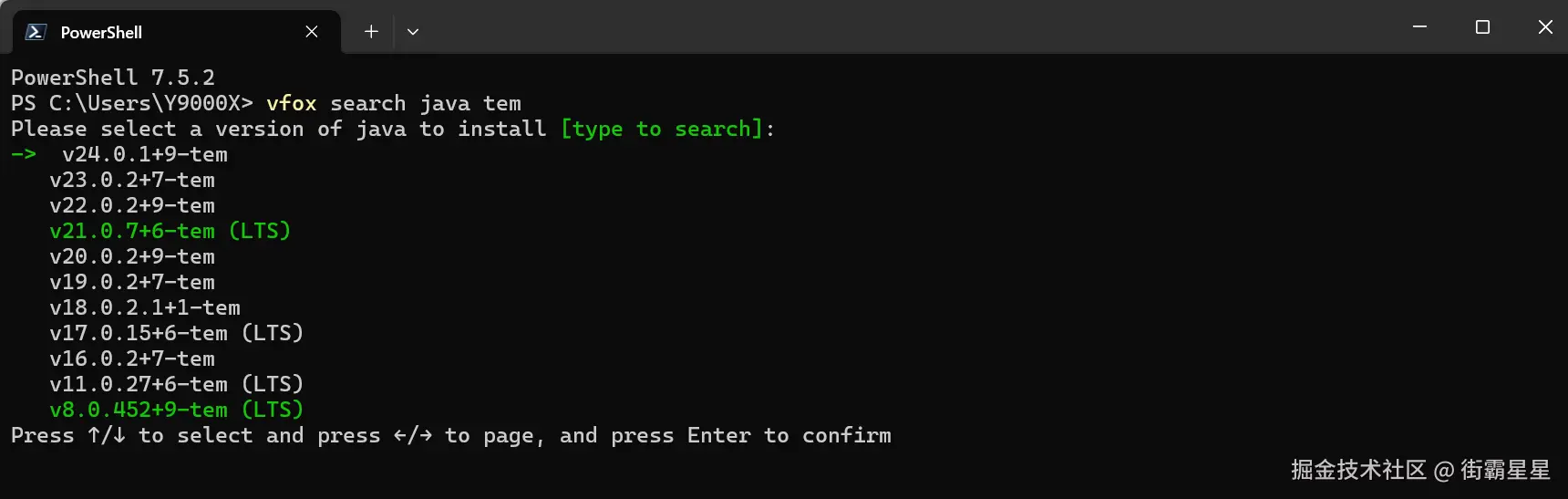
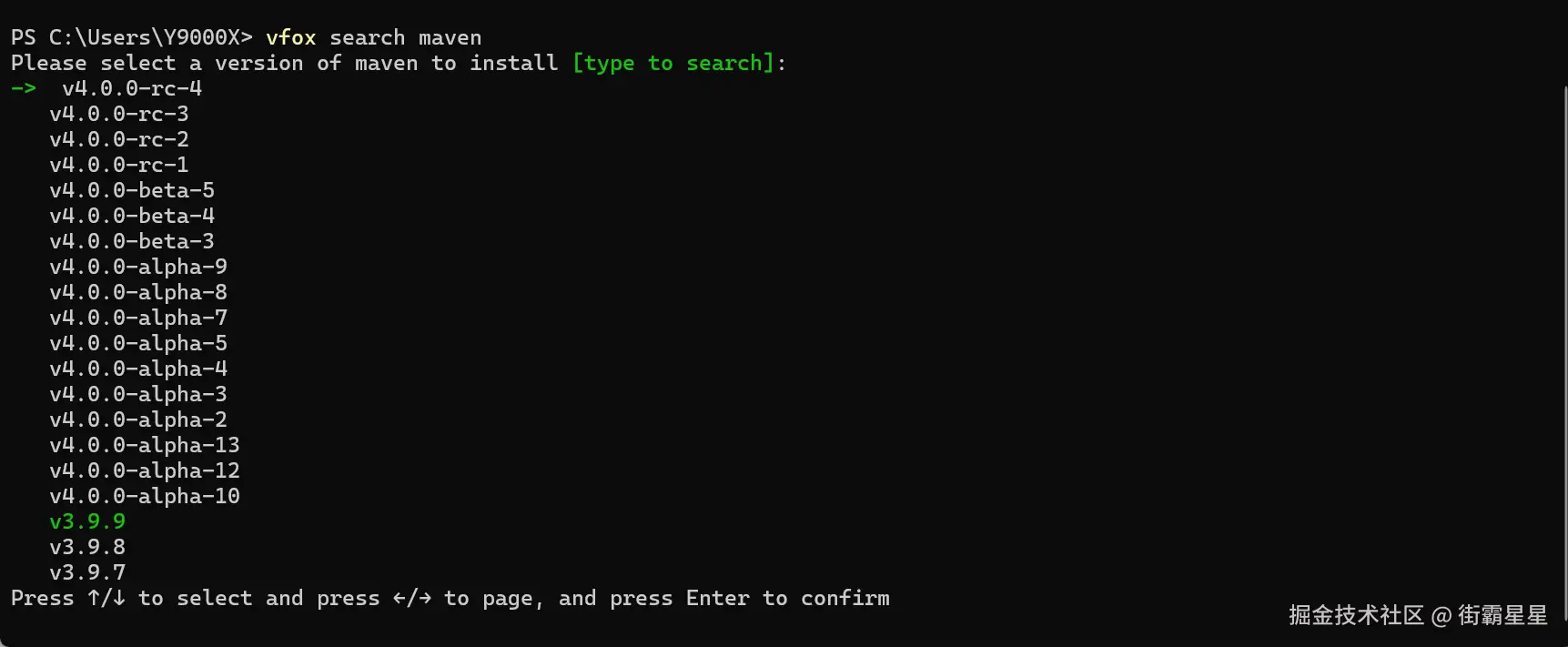
-
安装指定版本:
bashvfox install java@8.0.452+9-tem vfox install java@21.0.7+6-tem vfox install maven@3.9.9vfox 会自动从可靠的源下载并安装。
第五步:切换 Java 版本
这是 vfox 最核心的功能,您可以根据需求在不同范围内切换 Java 版本。
-
全局级别: 如果您希望将某个 Java 版本作为您系统的默认版本,可以使用
-g(global) 标志。bashvfox use -g java@8.0.452+9-tem vfox use -g maven@3.9.9
第六步:验证安装
注意:关闭shell窗口重新打开
通过以下命令来验证 Java 环境是否已正确配置:
bash
java -version
mvn -v该命令应显示您刚刚通过 vfox 设置的 Java 版本。

进阶使用与注意事项
-
管理 Maven 等依赖 Java 的工具 :当您使用 vfox 管理如 Maven 或 Gradle 这类依赖
JAVA_HOME环境变量的工具时,请务必先全局设置好 Java 版本。 这是因为 Maven 等工具在启动时需要找到正确的 Java 运行环境。一个正确的操作流程是:vfox install java@<version>vfox use -g java@<version>vfox add mavenvfox install maven@<version>vfox use -g maven@<version>
-
解决
JAVA_HOME未定义问题 :如果在执行mvn -version等命令时遇到 "The JAVA_HOME environment variable is not defined correctly" 的错误,通常是因为 Java 环境没有被正确地全局设置。 请使用vfox use -g java@<version>命令来解决。 -
查看当前已安装和使用的版本:
vfox list java:列出所有已安装的 Java 版本。vfox current java或vfox list:查看当前正在使用的 Java 版本。vfox c:查看当前正在使用的版本
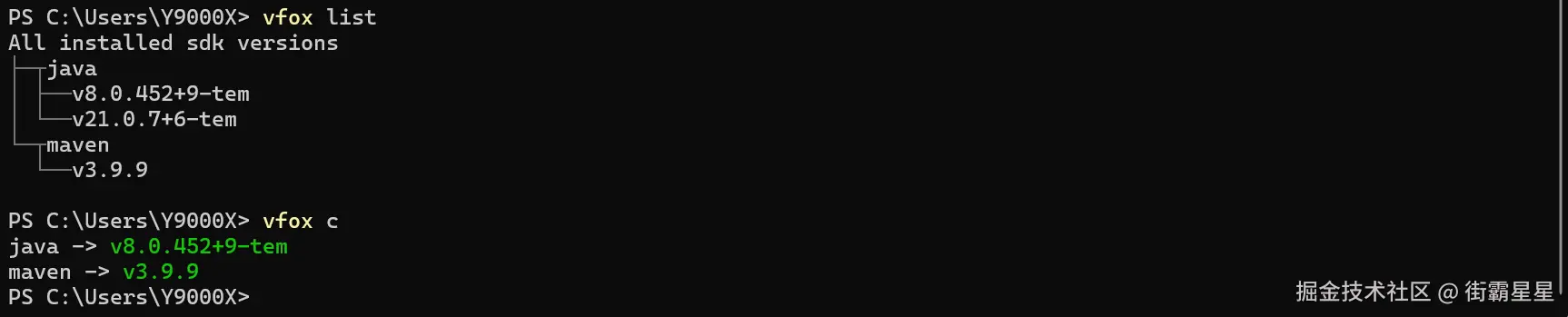
通过遵循上述步骤,您可以轻松地利用 vfox 搭建一个灵活、可控且易于维护的 Java 开发环境,从而将更多精力聚焦于代码本身。